書類の電子化や写真のデジタル保存が当たり前になった今、最適なスキャナー選びは重要です。
自炊スキャナーやフィルムスキャナー、ドキュメントスキャナーなど、用途に応じて選択肢が豊富にあります。
本記事では、おすすめのスキャナー10選を厳選し、あなたにぴったりの書類データ化製品が見つかるよう詳しく解説します。
目次
1.スキャナーとは?スキャナーの種類を確認
スキャナーは、紙の文書や写真をデジタルデータに変換する機器です。近年では、在宅ワークの普及やペーパーレス化の推進により、その需要が急速に高まっています。
なお、スキャナーには用途や機能によって様々な種類があり、それぞれに特徴があります。

|
種類 |
特徴 |
主な用途 |
|
フラットベッド |
ガラス面に原稿を伏せる |
少量の書類、単発処理 |
|
シートフィード |
自動で紙を送る機能付き |
大量の書類処理 |
|
オーバーヘッド |
上からスキャンする据え置き型 |
本や雑誌の電子化 |
|
ハンディ |
手持ちタイプの小型機器 |
外出先での簡単スキャン |
|
特化型 |
写真やフィルム、名刺など対象を特化 |
古い写真のデジタル化、名刺管理 |
2.書類スキャナーの選定ポイント
スキャナーを選ぶ際は、以下のポイントを重視することが大切です。
①解像度とスキャン品質
・文書用は300dpi以上
・写真スキャンは600dpi以上
②読み込み速度と効率性
・ 1分間に処理できる枚数をチェック
・両面同時スキャン機能の有無
・自動給紙機能の容量確認
③対応サイズと給紙方式
・ A4、A3など対応サイズの確認
・自動給紙(ADF)機能の有無
・厚紙やカード類への対応状況
④接続方式と対応OS
・USB、Wi-Fi、Bluetooth接続オプション
・Windows、Mac、スマートフォンとの互換性
・専用ソフトの使いやすさ
⑤サイズと設置場所
・デスクトップ型かポータブル型か
・設置スペースの制約
・持ち運びの頻度
3.「2025最新」おすすめのスキャナー10選!
続いては、上記のポイントを基づき、2025年最新のおすすめスキャナーを厳選して紹介します。
①リコー:ScanSnap iX1300

自炊スキャナーの定番として人気の高い製品です。
②キャノン:CanoScan LIDE400

薄型で収納性に優れたフラットベッドスキャナーと言えます。
③サンワサプライ:400-SCN039

コンパクトなシートフィード型スキャナーです。
④エプソン:GT-S660

家庭用に適したフラットベッドスキャナーです。
⑤リコー:ScanSnap iX1600

業務用としても使えるハイスペックモデルです。
⑥サンワダイレクト:400-CAM088

カメラ型のブックスキャナーです。
⑦キャノン:imageFORMULA R30

高性能で省スペースな業務用スキャナーと言えます。
⑧サンワサプライ:400-SCN051

ポータブルなシートフィードスキャナーです。
⑧サンワサプライ:400-SCN057
コンパクトながら多機能な携帯スキャナーです。
⑩キャノン:DR-C230

オフィス向けの高耐久スキャナーです。
主要スキャナーの比較表
|
製品名 |
読み込み速度 |
最大解像度 |
給紙方式 |
価格帯 |
|
ScanSnap iX1300 |
30枚/分 |
600dpi |
自動 |
中 |
|
LiDE400 |
8秒/枚 |
4800dpi |
手動 |
低 |
|
400-SCN039 |
5枚/分 |
600dpi |
自動 |
中 |
|
GT-S660 |
10秒/枚 |
4800dpi |
手動 |
低 |
|
ScanSnap iX1600 |
40枚/分 |
600dpi |
自動 |
高 |
|
400-CAM088 |
静止画撮影 |
3264×2448px |
手動 |
高 |
|
imageFORMULA R30 |
25枚/分 |
600dpi |
自動 |
中 |
|
400-SCN051 |
7枚/分 |
600dpi |
自動 |
低 |
|
400-SCN057 |
10枚/分 |
1200dpi |
手動 |
高 |
|
DR-C230 |
30枚/分 |
600dpi |
自動 |
中 |
ぜひ比較表を参照しながら、一番にあったスキャナを選びましょう。
4.スキャンされた写真や書類を編集・変換するには「PDFelement」がおすすめ!
スキャナーで取り込んだデータを効率的に活用するには、適切な編集・変換ソフトが欠かせません。
①スキャナしたデータを編集できるソフト「PDFelement」とは?
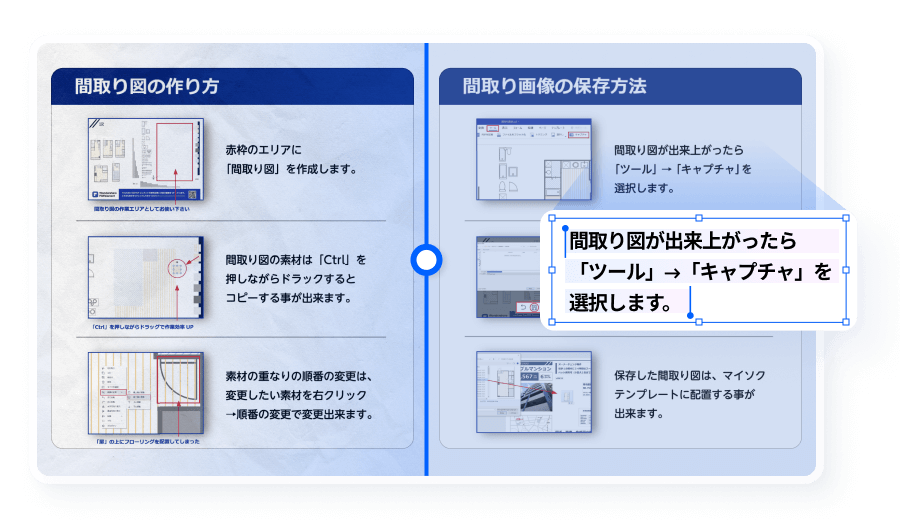
プライバシー保護 | マルウェアなし | 広告なし
PDFelementは、スキャンされた写真や書類の編集・変換に特化した優秀なツールです。特にOCR機能による文字認識、画像調整、形式変換など、スキャンデータの活用に必要な機能がすべて揃っています。
|
項目 |
内容 |
|
開発会社 |
Wondershare |
|
対応OS |
Windows、macOS、iOS、Android |
|
価格 |
無料版(基本機能)、年間プラン(7,280円)、永続ライセンス(9,980円) |
|
主な機能 |
PDF編集、変換、OCR、電子署名、フォーム作成、パスワード保護、AI 等 |
|
対応ファイル形式 |
PDF、Word、Excel、PowerPoint、画像(JPEG、PNG)等 |
|
言語対応 |
日本語を含む多言語に対応 |
②スキャナした写真や書類を編集・変換する機能、特徴とその手順
その1:スキャンされた写真や書類を調整
PDFelementでスキャンされた写真や書類を調整することも可能です。また、PDFelementの主な調整機能は以下のとおりです。
・傾き補正:向きを正しく調整
・背景削除:余分な背景を除去
・テキストの鮮明化:文字をくっきり表示
・白黒フィルター: 画面を白黒に変換
具体的なやり方は下記となります。
- スキャン画像を読み込み、「スキャンの強化」をクリック
- 各調整項目を「オン」にして「強化」をクリック
- 「傾き補正」は「設定」で角度を設定、確認することが可能

プライバシー保護 | マルウェアなし | 広告なし
その2:スキャンされた書類からOCRでテキスト抽出し、編集する
OCR(光学文字認識)機能により、スキャンした書類から文字を抽出し、編集可能なテキストに変換できます。
・高精度な日本語認識
・多言語対応
・ 表や図の検出機能
OCRでスキャナされた書類からテキストを抽出する手順
- スキャンした書類をPDFelementで開く
- 「ツール」メニューから「OCR処理」を選択
- 言語とページ範囲を設定し、「適用」をクリック
- 編集可能なPDFが表示されるので、認識されたテキストを編集・修正
PDFエレメントでのOCR機能の使い方| スキャンされた書類からテキストを抽出する
プライバシー保護 | マルウェアなし | 広告なし
その3:スキャンされた写真や書類をPDFやjpgなどに変換する
様々な形式への変換機能により、用途に応じた最適なファイル形式に変換できます。。
対応変換形式として、以下を選べます。
・PDF、Word、Excel、PowerPoint
・JPEG、PNG、TIFF
・HTML、EPUB、テキスト 等
スキャンされたデータの形式を変換する手順
- 変換したいファイルを開く
- 「変換」メニューから目的の形式を選択
- 出力設定を調整
- 「OK」ボタンをクリック
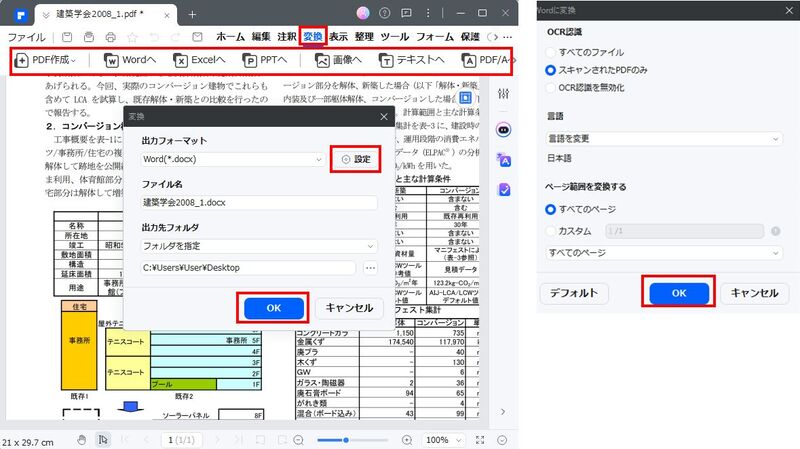
まとめ:ぴったりスキャナを選びましょう!
今回は、おすすめのスキャナー10選と選定ポイントを詳しく解説しました。自炊スキャナーやフィルムスキャナー、ドキュメントスキャナーなど、用途に応じて最適な製品を選ぶことが重要です。
また、スキャンしたデータを効率的に活用するためには、PDFelementのような高機能な編集ソフトの活用をおすすめします。
プライバシー保護 | マルウェアなし | 広告なし



